如果在同一个git服务器上,你有多个账号(比如你有两个Github账号),就会面临多账号的SSH配置问题。
以下内容是基于MAC电脑,其他操作系统不在本文讨论范畴,但思路一致。
SSH
SSH全称Secure Shell,是一种建立在应用层和传输层的安全协议,具有用户认证和数据加密传输等优势。相比于ftp、pop、telnet等明文传送数据的协议,更加安全可靠。由于版权和加密算法等的限制,现在大部分使用的是开放源代码的OpenSSH。
配置文件
SSH的配置文件,位于当前用户的根目录下,名字为.ssh隐藏文件夹,在Terminal输入cd ~/.ssh命令即可到该目录(如果提示.ssh文件夹不存在,可以自己创建一个,输入命令cd ~ && mkdir .ssh即可)。接着输入ls -al即可看到该目录下的所有文件。
如果
.ssh目录和该目录的子文件夹递归查找都没有id_rsa、id_rsa.pub文件,说明电脑并没有配置过ssh。
单个SSH key配置
大部分情况下,一个git服务器,我们都只有一个账号,优先说明这种状况下的SSH配置。
一、生成密钥
1 | ssh-keygen -t rsa -C "comment" |
-t 参数,指定生成密钥的算法,常见的有rsa和dsa,默认为rsa(rsa可用于数字签名和加密,而dsa只能用于数字签名,不能加密。与服务器的ssh加密连接用的都是rsa)。该参数可用默认缺省值。
-C 参数,说明文字,一般为相应的git账号,默认为电脑名称。该参数缺省值为电脑名称
该命令可以简写为
ssh-keygen即可
生成的密钥默认是存储在.ssh目录下的,一直按回车键即可快速生成key了。
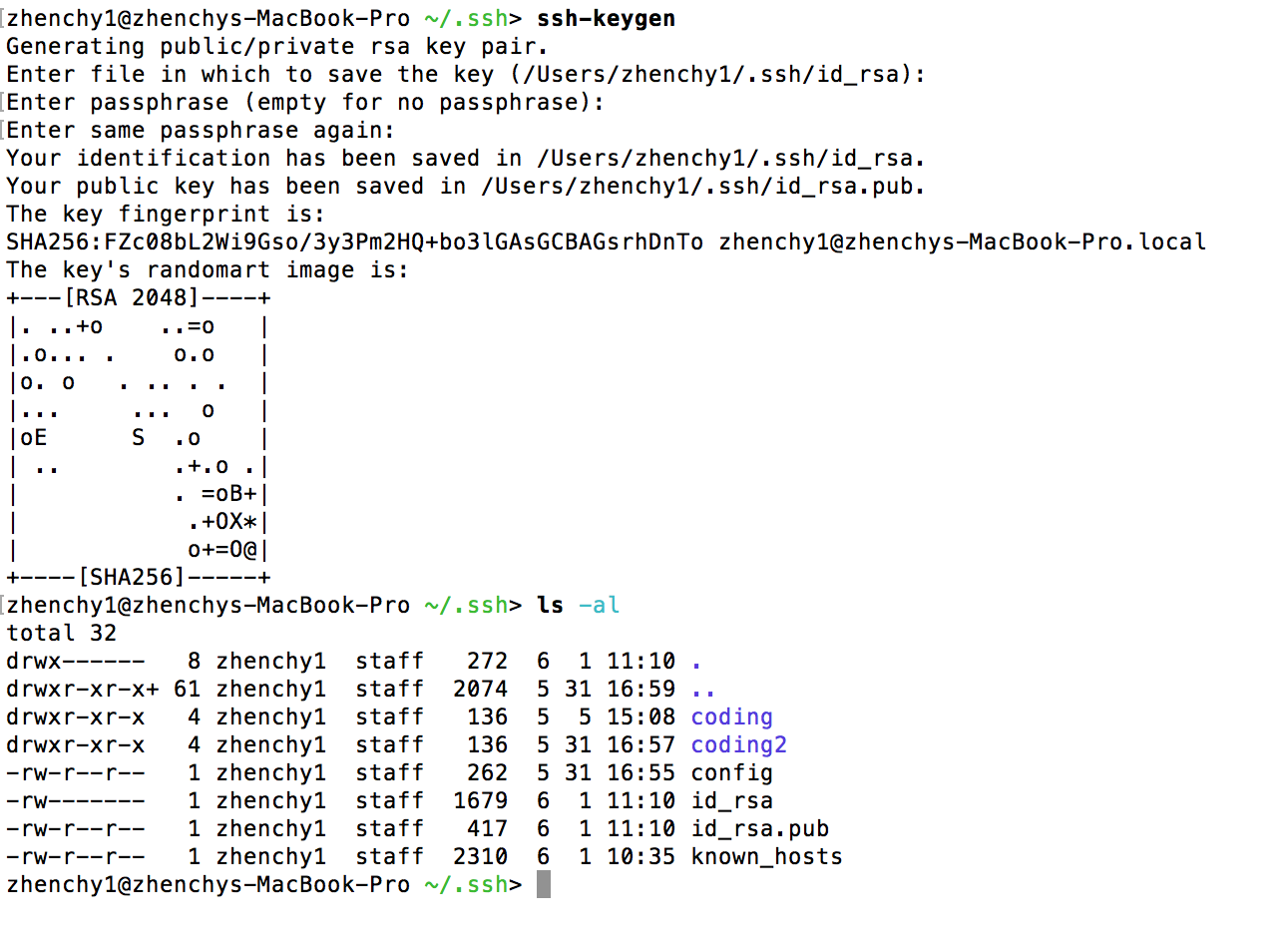
二、添加密钥
通过pbcopy命令复制公钥
1 | pbcopy < ~/.ssh/id_rsa.pub |
也可以使用
cat ~/.ssh/id_rsa.pub将公钥输出到命令行查看并复制
将复制的公钥粘贴到相应账号的ssh配置项里即可。下面截图为github添加ssh key的示例。
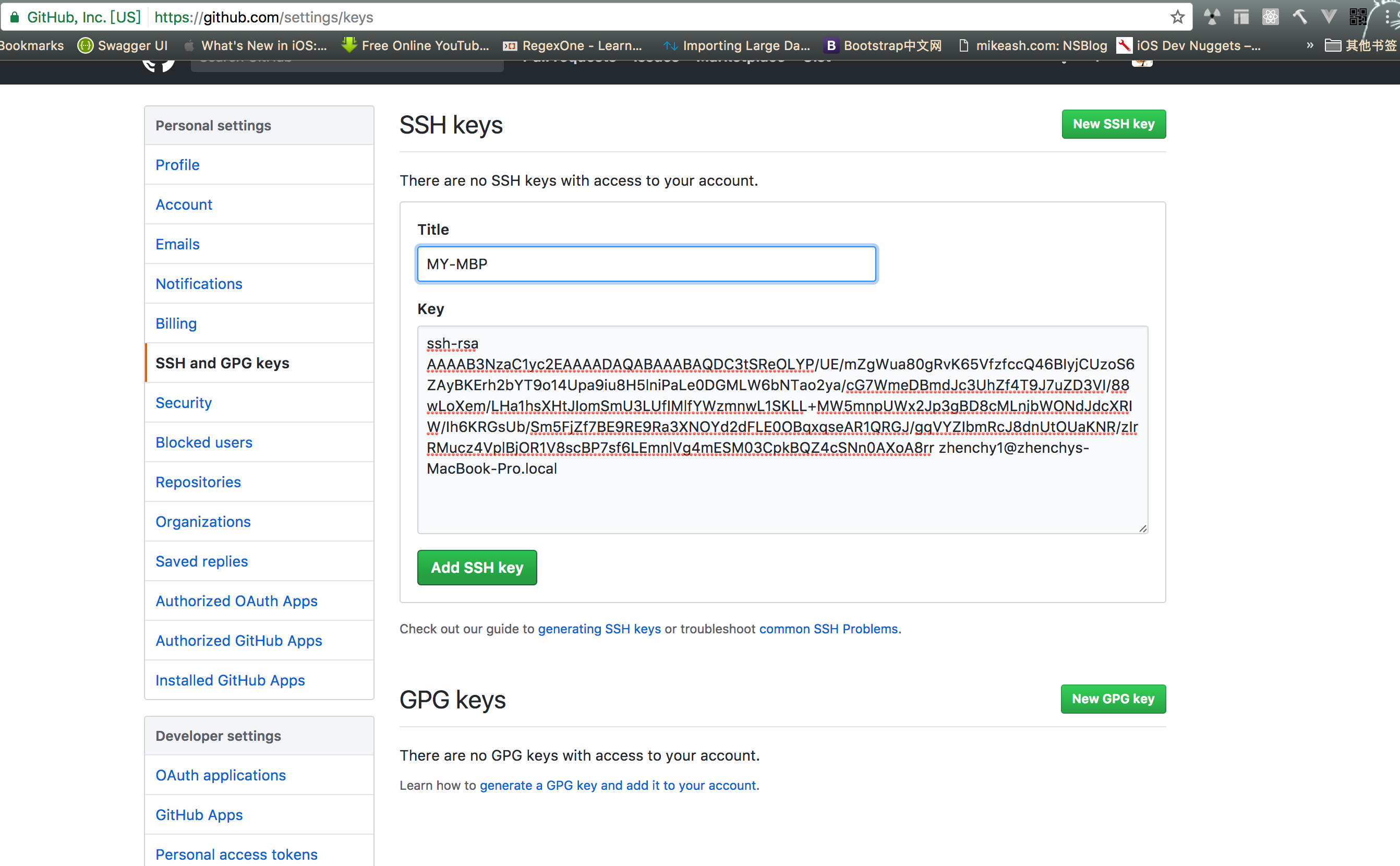
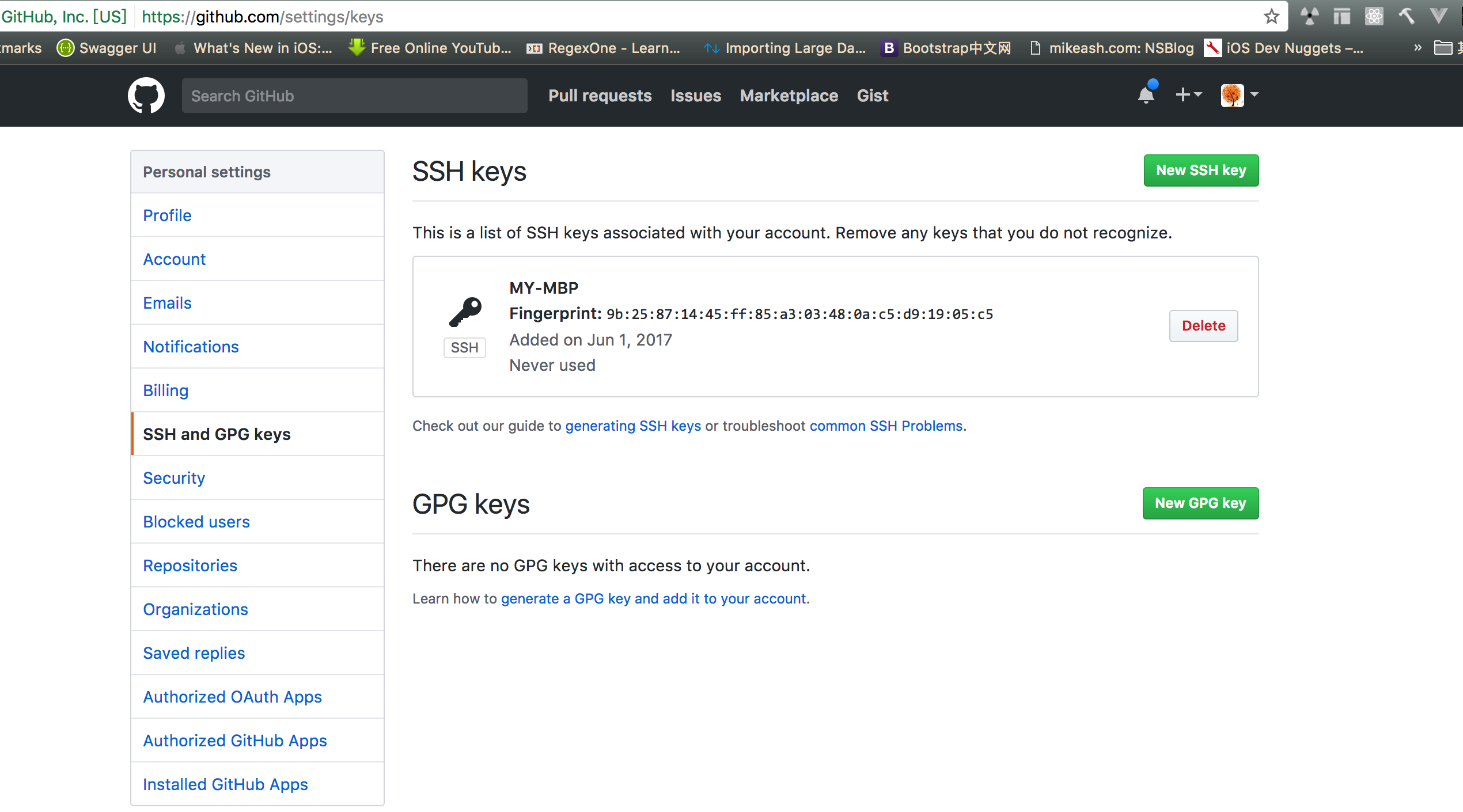
三、连接测试
1 | ssh -T git@github.com |
如果出现类似
Hi xxxx! You've successfully xxx之类的文字,则添加完成。否则,会提示权限不足或一直卡着等其他异常
四、使用ssh登陆验证
1 | git clone [sshUrl] |
可以使用
ssh user@ip命令登陆远程主机,eg:远程主机ip为192.168.0.100,存在用户jack,则可以输入ssh jack@192.168.0.100登陆远程主机
下面为我配置好ssh后,拉取自己github某个仓库的代码示例截图

顺便贴个整个过程的截图,我的.ssh目录文件较多,是因为有其他的配置,后面会细说
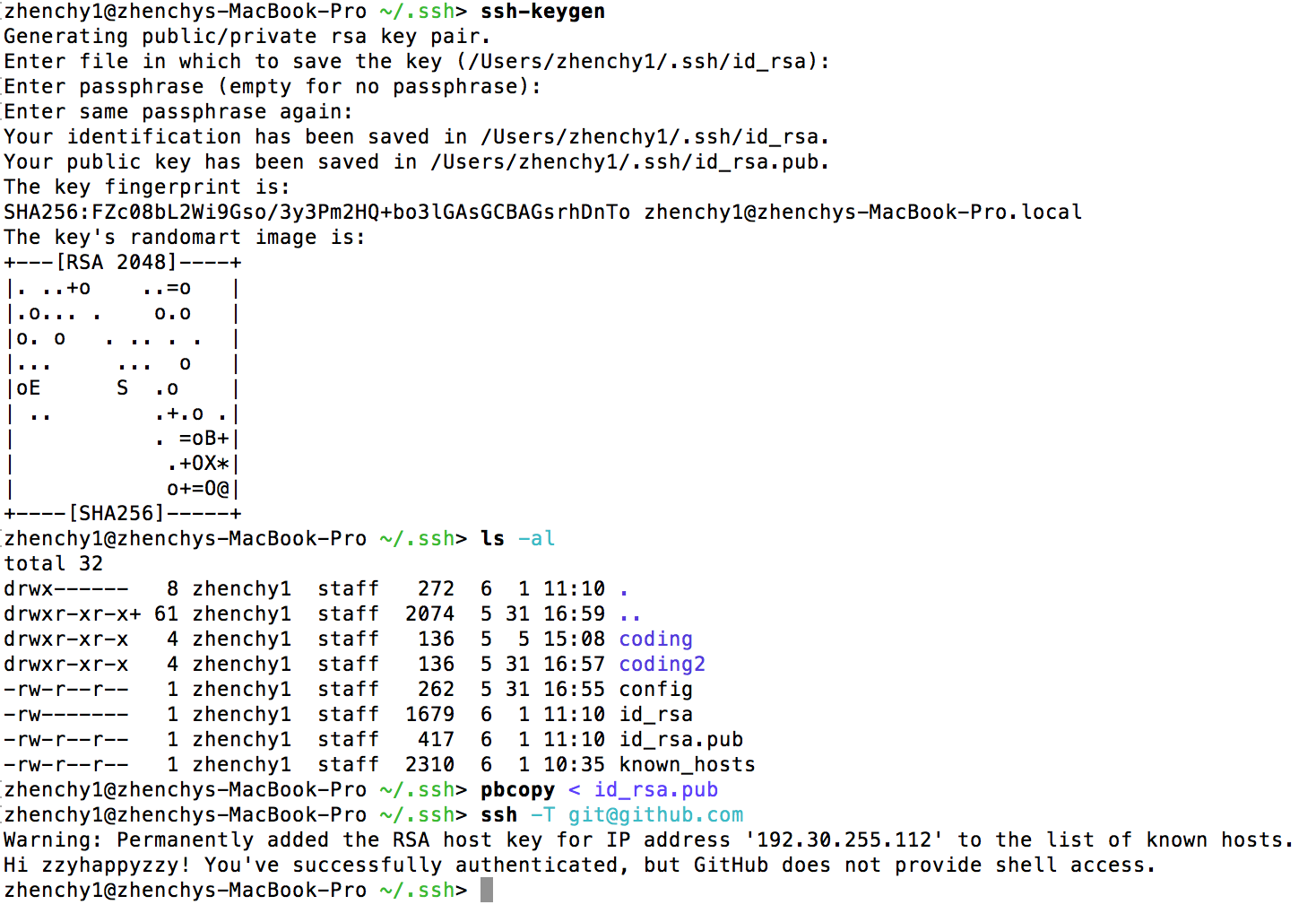
说明
这里说的单个ssh key是指一台git服务器只有一个git账号。也就是说,如果你不仅在github有账号,在coding也有账号,甚至团队内部自己搭建了私有的git服务器等,这些服务器都可以公用同一个ssh key的,绝对没有必要创建多个ssh key。你只需要将相同的ssh公钥添加到相应的服务器的账号设置里即可。如果自己不能添加,可以将公钥发给服务器管理人员,让他帮忙添加也行。
ssh key不仅仅用于git服务器,它还支持远程加密登录和相应的操作。比如,登录云服务器,添加ssh key后,可以免密登录
免密登陆的ssh key存放在文件.ssh/authorized_keys里,如果.ssh目录下没有authorized_keys文件可以自己创建该文件,多个授权的ssh key换行即可
多个SSH key配置
所有通过ssh验证过的IP(域名)都会被系统自动添加到.ssh目录下的known_hosts文件里,下次再次连接该IP(域名)时,优先读取该文件里的SSH key。
假如有这样的场景:用户A在Github有一个自己私人账号,在电脑上创建并添加过ssh key。某一天,公司要求A再次创建一个公司账号,然后用公司账号拉取项目。
面临的问题:同一台服务器,不同用户的ssh key是不可能相同的。所以,A之前的ssh key是没法用于公司账号的,必须重新为公司账号创建一个新的ssh key。
那么,这个新创建的ssh key存放在哪?通过ssh认证连接时,怎么向服务器发送正确的私钥来验证用户的正确性?
如果你之前通过http/https的方式拉取过github代码,输入账号密码成功后,github服务器会将它的公钥发给你电脑,电脑会将该公钥存储在
.ssh目录下的known_hosts文件里。之后再次通过http获取/上传代码,就可以免密直接拉取/上传代码了。
如果A不想再次创建ssh key,尝试通过http的方式拉取代码,会直接报错(没有权限)。那是因为known_hosts文件里有A自己的私有账号信息,系统默认匹配到相同IP(域名),将A的私有账号发给服务器了,当然会无权限喽。
这个时候,A可以删除known_hosts文件里github对应的那一行记录,然后通过http/https认证。但这样做,想要切换回自己的私有账号,又要再次删除known_hosts文件对应的内容。如此反复,太麻烦。
有没有更简单的方式呢?当然喽!通过创建配置文件的方式。
创建的config文件的内容格式为
1 | Host [shortName] |
shortName 简称,因为相同域名下有多个账号,所以简称需要不一样才能区分。通过ssh拉取/上传代码时,需要用相应的shortName替换掉ssh地址的域名,其它保持不变,才能保证ssh调用对应的私钥去登陆验证。
domain 对应的服务器域名(IP)
private keyPath 私钥绝对路径
user 用户名。服务器的用户名,不是你的用户名。eg:大部分的git服务器用户名都为git
port 端口号,默认为22
比如,我在git.coding.net上有两个账号。.ssh目录下地文件结构如下:
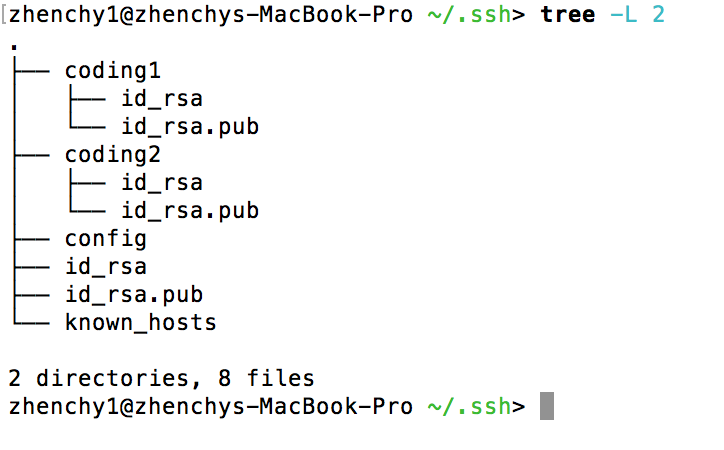
其中config文件内容为:
1 | Host coding1 |
具体ssh key怎么生成,参考前面单个ssh key的过程。提醒下,生成ssh key时是可以指定位置存储的。(指定位置时默认是相对当前路径的,也可以填写完整的绝对路径)
将coding1和coding2对用的公钥分别添加到对应的账号设置里后,验证是否成功,和之前单个ssh key有差别。
之前是直接输入 ssh -T git@git.coding.net,现在则是通过简称映射对应的域名和私钥。eg:ssh -T git@coding2
由于coding1配置的User为git,所以测试时,可以简单输入
ssh -T coding1即可。而coding2没有设置User(注释掉了),则必须输入ssh -T git@coding2
配置好多个ssh key后,拉取代码时,需要将ssh的地址做细微修改,才能用正确的用户去登陆验证。就是将对应的域名(IP)换成config文件里配置的shortName即可。
原本的ssh地址为`git@git.coding.net:momoer/DemoForSSH.git
,需要修改为git@coding2:momoer/DemoForSSH.git再取拉取即可。如果配置了User项,ssh地址可以简写为coding2:momoer/DemoForSSH.git`
友情提示:
通过ssh拉取的代码,如果之前在
~/.gitconfig文件里配置过user信息,而又不想用全局的user信息,可以在当前工程里的.git/config文件里配置user信息,以便查看commit记录等。
顺便贴个我的DemoForSSH仓库的git配置文件1
2
3
4
5
6
7
8
9
10
11
12
13
14
15
16[core]
repositoryformatversion = 0
filemode = true
bare = false
logallrefupdates = true
ignorecase = true
precomposeunicode = true
[user]
name = zhenzhaoyang
email = zzyhappyzzy@163.com
[remote "origin"]
url = git@coding2:momoer/DemoForSSH.git
fetch = +refs/heads/*:refs/remotes/origin/*
[branch "master"]
remote = origin
merge = refs/heads/master
嗯,大概就这些吧。That’s All ~

